怎么显示文件后缀名,小编教你如何让电脑显示文件后缀名
教程之家
Win7
文件扩展名在我们日常生活中不怎么用到,不过文件扩展名会产生很大作用。但是有时候用户又需要用到文件扩展名,该怎么去操作让电脑显示文件后缀名呢?这对于刚接触电脑的用户有不小的挑战,为此,小编就给大家带来了让电脑显示文件后缀名的操作方法了。
如果一个正常的文件被修改了扩展名,此文件便不能正常打开。同样有些病毒文件也喜欢在扩展名上做文章,如果不慎修改了病毒文件的扩展名,就可能会导致系统中毒。该怎么让电脑显示文件后缀名呢?下面,小编就来跟大家探讨一下让电脑显示文件后缀名的操作方法了。
怎么显示文件后缀名
首先在开始菜单中打开计算机
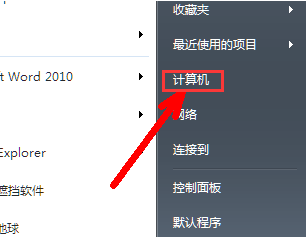
显示后缀名图-1
打开计算机即资源管理器之后,用鼠标点击上方导航栏中的“工具”按钮。
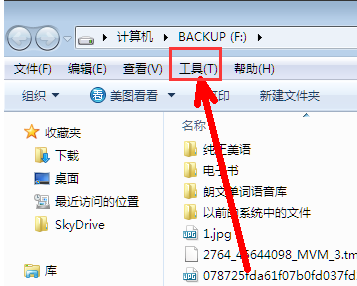
显示文件图-2
点击工具之后会弹出一个菜单,用鼠标点击:文件夹选项。
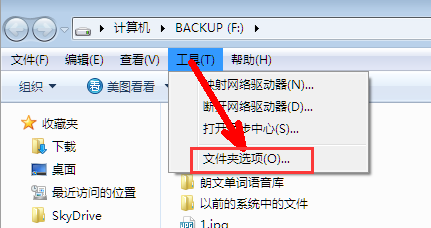
显示文件图-3
在文件夹选项设置界面中,点击上方中间的“查看”标签。
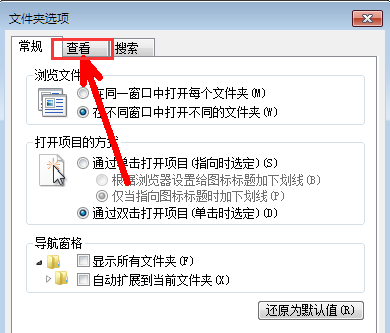
电脑文件图-4
在查看标签中,用鼠标左键拖动右边的下拉条向下拉动。一直拖到最下面。
找到了要设置的选项,在隐藏文件扩展名这个选项的前面那个小方框中的对号去掉。
然后点击确定退出。
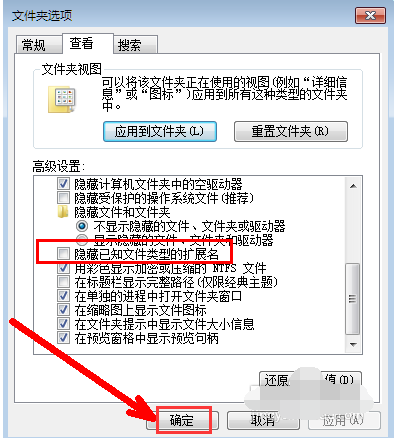
显示后缀名图-5
![笔记本安装win7系统步骤[多图]](https://img.jiaochengzhijia.com/uploadfile/2023/0330/20230330024507811.png@crop@160x90.png)
![如何给电脑重装系统win7[多图]](https://img.jiaochengzhijia.com/uploadfile/2023/0329/20230329223506146.png@crop@160x90.png)

![u盘安装win7系统教程图解[多图]](https://img.jiaochengzhijia.com/uploadfile/2023/0322/20230322061558376.png@crop@160x90.png)
![win7在线重装系统教程[多图]](https://img.jiaochengzhijia.com/uploadfile/2023/0322/20230322010628891.png@crop@160x90.png)
![小白装机系统win11的步骤教程[多图]](https://img.jiaochengzhijia.com/uploadfile/2021/1124/20211124072954855.png@crop@240x180.png)
![win7高级系统设置在哪 win7系统打开高级设置的方法步骤[多图]](https://img.jiaochengzhijia.com/uploads/allimg/200529/1J2105231-0-lp.png@crop@240x180.png)
![win7怎样修改hosts win7修改hosts文件的具体步骤[多图]](https://img.jiaochengzhijia.com/uploads/allimg/200507/16431452K-0-lp.png@crop@240x180.png)
![windows7重装系统的方法[多图]](https://img.jiaochengzhijia.com/uploadfile/2023/0307/20230307105534551.jpg@crop@240x180.jpg)